Disinstallazione del software (windows), Disinstallazione del software (windows) -17 – TA Triumph-Adler P-C4580DN Manuale d'uso
Pagina 41
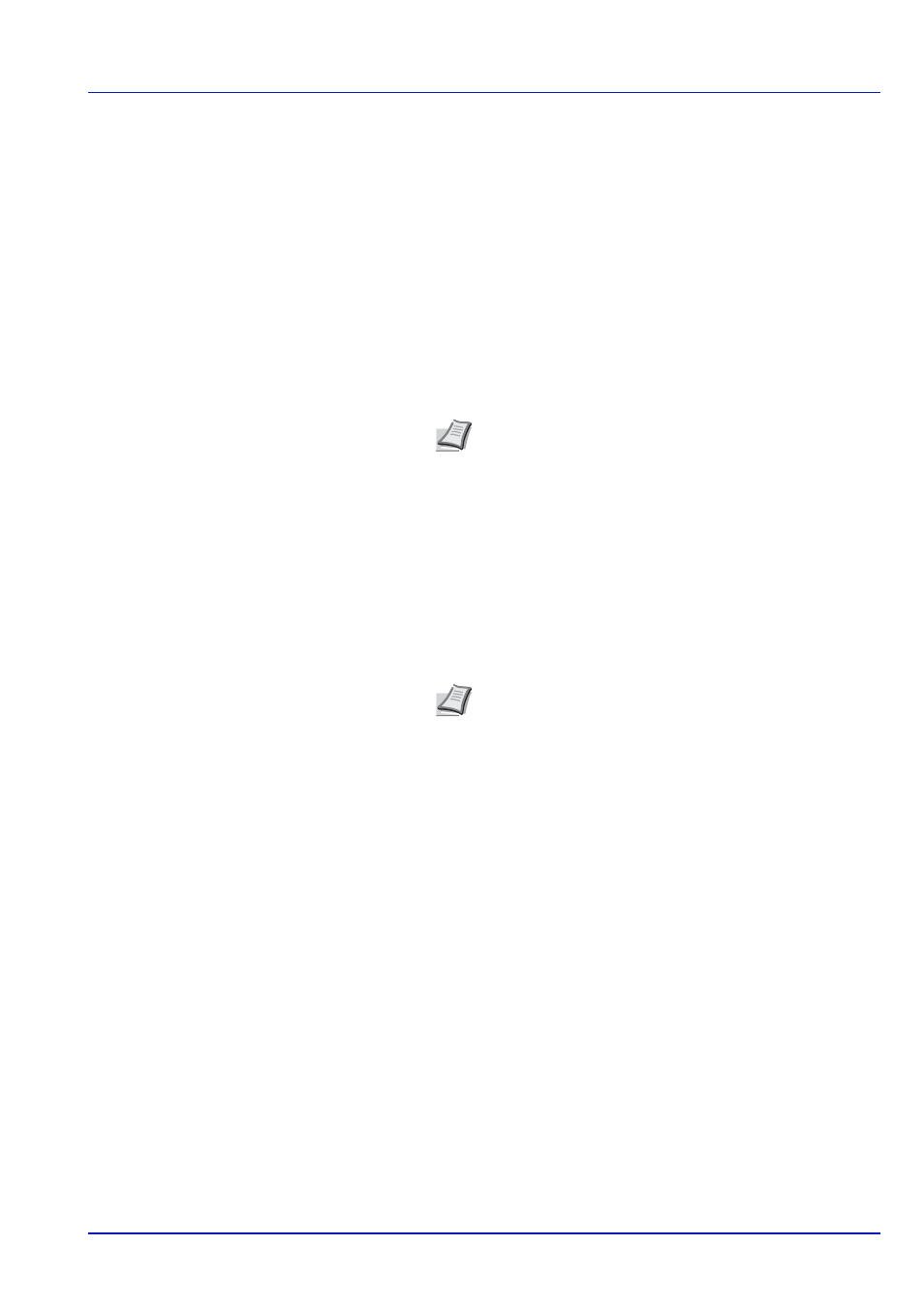
2-17
Operazioni preliminari
Disinstallazione del software (Windows)
È possibile disinstallare (rimuovere) il software utilizzando il disco Product Library fornito con la stampante.
1
Chiudere tutte le applicazioni attive.
2
Inserire il disco Product Library fornito nel lettore.
3
Eseguire la procedura di installazione del driver di stampa e fare clic
su Rimuovi software. Si apre la procedura guidata di rimozione del
software.
4
Selezionare il prodotto che si desidera rimuovere.
5
Fare clic su Disinstalla.
Ha inizio la procedura guidata di disinstallazione del software.
6
Quando compare la schermata Disinstallazione completata, fare clic
su Avanti.
7
Indicare se si desidera riavviare il computer immediatamente o in
seguito, quindi fare clic su Fine.
IMPORTANTE Non è invece possibile utilizzare il disco Product Library per disinstallare il software su computer
Macintosh poiché le impostazioni stampante sono specificate dal file PPD (Descrizione stampante PostScript.
Nota In Windows Vista, si apre la schermata Rimuovi
driver e pacchetto. Selezionare Rimuovi driver e
pacchetto, quindi fare clic su OK. Se sono installati
NETWORK PRINT MONITOR o Network Tool for Direct
Printing, si aprono procedure guidate di disinstallazione
diverse per ogni singola applicazione. Attenersi alle fasi di
disinstallazione per ogni applicazione come indicato nella
istruzioni visualizzate.
Nota Il software può anche essere disinstallato dal menu
Programmi.
(Windows XP)
Per avviare la procedura di disinstallazione, fare clic su start
> Tutti i programmi > (Nome marchio) > Disinstalla
Product System Library e disinstallare il software.